平时我们用手机连接电脑传文件、备份照片或调试设备时,通常会在手机上弹出“USB连接设置”选项, 让我们选择是充电、传输文件还是共享网络。但有时插上数据线后,手机没有任何反应, 也不出现USB选项,这种情况该怎么办?下面的步骤可以帮助你快速排查并解决问题。

一、检查数据线和接口
1、尝试更换数据线:部分数据线仅支持充电而不支持数据传输, 即使插上电脑也不会弹出USB设置。建议使用原装或支持数据传输的高品质数据线。
2、更换USB接口:电脑前置接口或延长线可能存在接触不良, 尝试直接将数据线插入主机背部的USB接口更稳定。
二、查看手机USB默认模式
部分安卓手机在系统中可以设置“USB默认模式”,若默认为“仅充电”,连接电脑时自然不会弹出任何提示。
操作方法如下:
① 打开 设置 → 开发者选项 → 默认USB配置
② 将其修改为 传输文件(MTP) 或 每次询问
若未找到“开发者选项”,可在系统设置中搜索“版本号”,连续点击手机版本号7次以开启开发者模式。
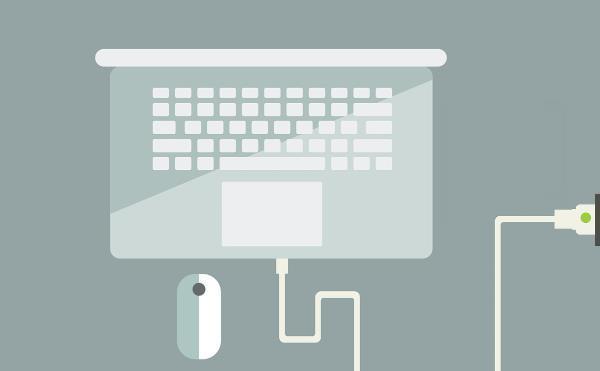
三、手动拉下通知栏
某些手机并非不弹窗,而是系统通知被折叠了。
① 连接电脑后,拉下手机顶部通知栏。
② 找到“正在通过USB充电”的提示,点击即可进入USB连接设置界面。
四、检查电脑驱动
如果手机端设置正常但仍无反应,可能是电脑USB驱动或手机驱动异常,导致设备无法被识别。 此时,建议使用【驱动大师】软件进行检测与修复。
打开【驱动大师】后,点击“立即检测”,系统会自动扫描USB控制器、MTP设备、ADB驱动等相关项目, 若发现异常,可直接点击“修复”即可完成驱动重装。
驱动修复完成后,重启电脑并重新连接手机,大多数情况下问题即可解决。
五、重启设备
如果上述方法均未奏效,可以尝试重启手机与电脑。这样可以清除系统缓存与临时冲突, 恢复正常的USB连接状态。
通常来说,手机连接电脑不弹出USB选项的原因,多数是数据线、接口或驱动问题。 建议定期使用【驱动大师】进行设备检测和驱动维护, 可有效避免此类连接故障。
💡 借助【驱动大师】软件远程服务,如果上述方法无法彻底解决问题, 可以使用【驱动大师】的远程优化服务, 由专业工程师帮助清理系统垃圾、优化启动项、转移系统缓存文件, 并检测修复网卡、显卡、蓝牙、声卡等驱动问题,确保电脑性能恢复到最佳状态。



